Facebook memberikan fitur katalog yang mempermudah Anda memajang produk yang Anda ingin jual. Satu item produk dalam sebuah katalog bisa memuat informasi berupa judul, gambar, deskripsi, kategori, ketersediaan produk, URL, dan masih banyak lagi.
Selain untuk memajang produk, Facebook Catalog juga dapat digunakan untuk Dynamic Ads dan Collection (iklan yang otomatis menampilkan produk), serta fitur terbaru yang banyak peminatnya yakni Instagram Shopping.
Nah, bagaimana cara membuat Katalog Facebook? Pertama, pastikan Anda telah masuk ke dashboard Facebook Ads atau Facebook Bisnis. Lalu ikuti langkah-langkah berikut:
Membuat Katalog Facebook
- Klik mega menu di sebelah kiri atas, lalu klik Catalogue Manager.

- Kemudian klik “Create Catalogue”, lalu Anda akan masuk ke halaman seperti di bawah ini. Khusus di artikel ini, kita akan membuat catalog untuk ecommerce (barang-barang berwujud). Jadi silakan klik pilihan “Ecommerce”.
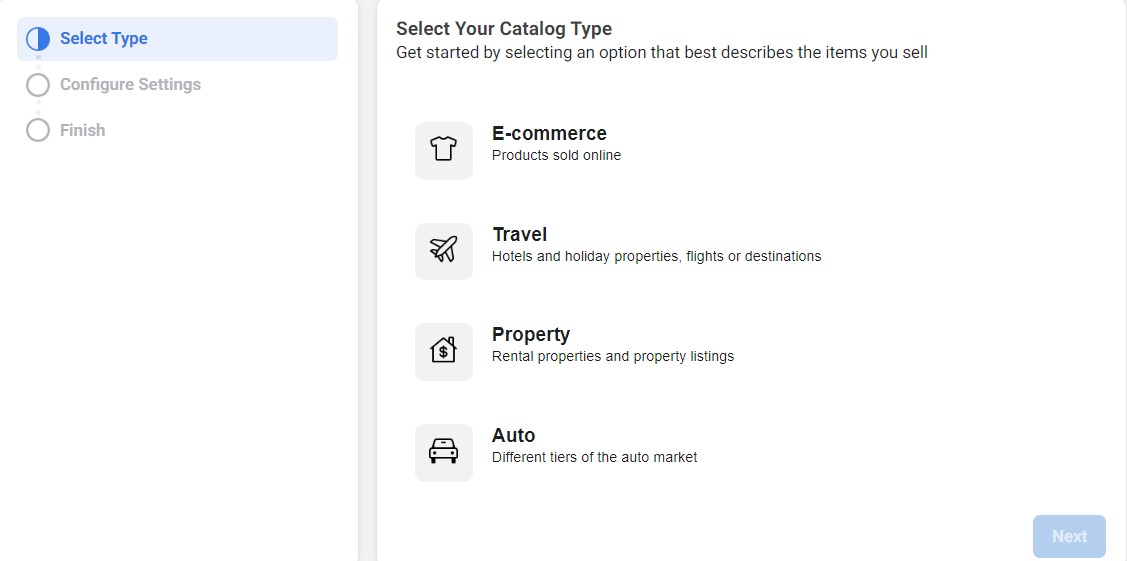
- Muncul pilihan metode untuk mengupload detail produk. Jika Anda menggunakan platform e-commerce seperti Shopify, Woocommerce, atau Magento, maka pilih box sebelah kanan. Namun jika tidak, silakan klik box sebelah kiri. Beri nama katalog Anda pada isian “Catalog Name”. Jangan lupa pastikan catalog owner sudah tepat, lalu klik Create.
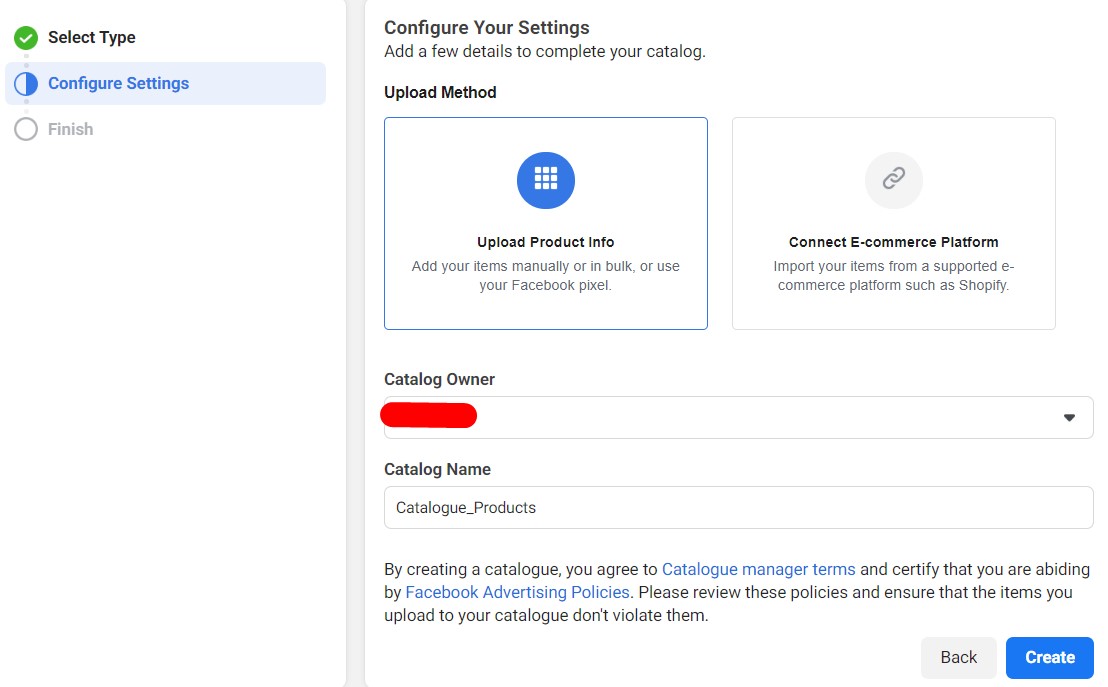
- Katalog Facebook Anda telah siap, namun produknya masih kosong. Selanjutnya kita akan mengisi produk dengan beberapa metode. Silakan klik “View Catalog” terlebih dahulu.
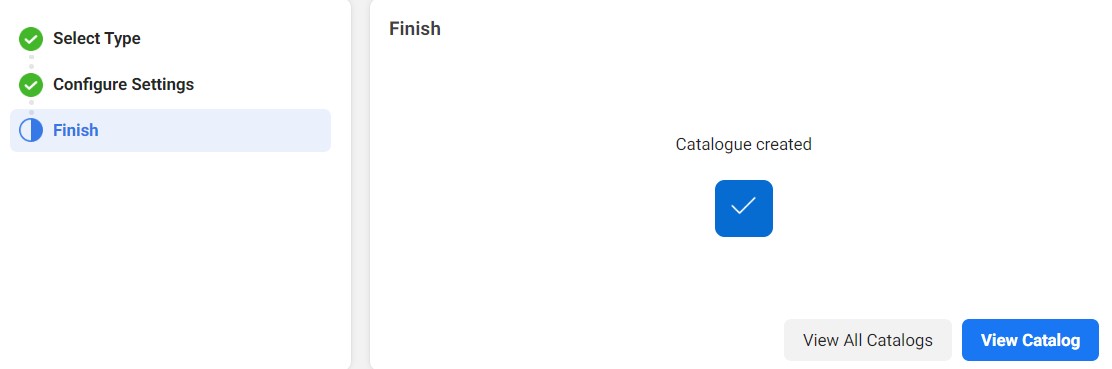
Membuat Product Feed
Langkah selanjutnya adalah menginput katalog Anda dengan produk. Biasanya sumber produk yang diinput dikenal dengan istilah “Product Feed”. Setelah masuk ke halaman dashboard katalog, silakan lanjutkan langkah-langkah yang tadi sudah kita lakukan:
- Klik “Product Data Source”, lalu klik “Add Products”
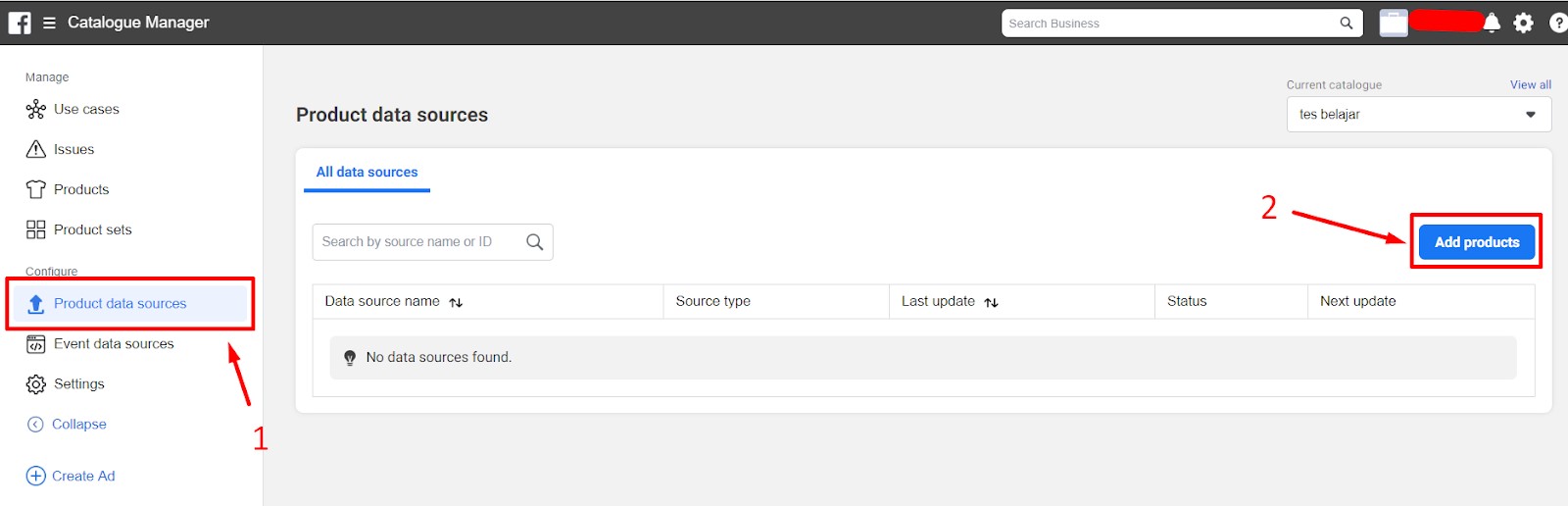
- Ada tiga pilihan dalam mengupload produk katalog:
- Add Manually: memasukkan produk satu-persatu ke dalam katalog dengan mengisi kolom yang tersedia. Cara ini akan sangat rumit dan memakan banyak waktu apabila Anda memiliki banyak produk.
- Use Data Feeds: memasukkan banyak produk dalam sekali upload. Cara ini dilakukan dengan mengupload data feeds. Data bisa dalam bentuk file .csv atau file .xml. Anda juga bisa menggunakan file yang ada di Google Sheets. Isi dari file tersebut pada dasarnya hanyalah berbentuk tabel dengan isian kolom nama produk, deskripsi, SKU, dan lain-lain.
- Connect Facebook Pixels: cara ini seharusnya bisa menjadi yang paling simpel dibandingkan kedua cara di atas. Dengan cara ini, kita bisa memasukkan produk berdasarkan data dari Facebook Pixel. Sayangnya saat ini belum available sehingga kami belum pernah mencoba membuat product catalog menggunakan cara ini.
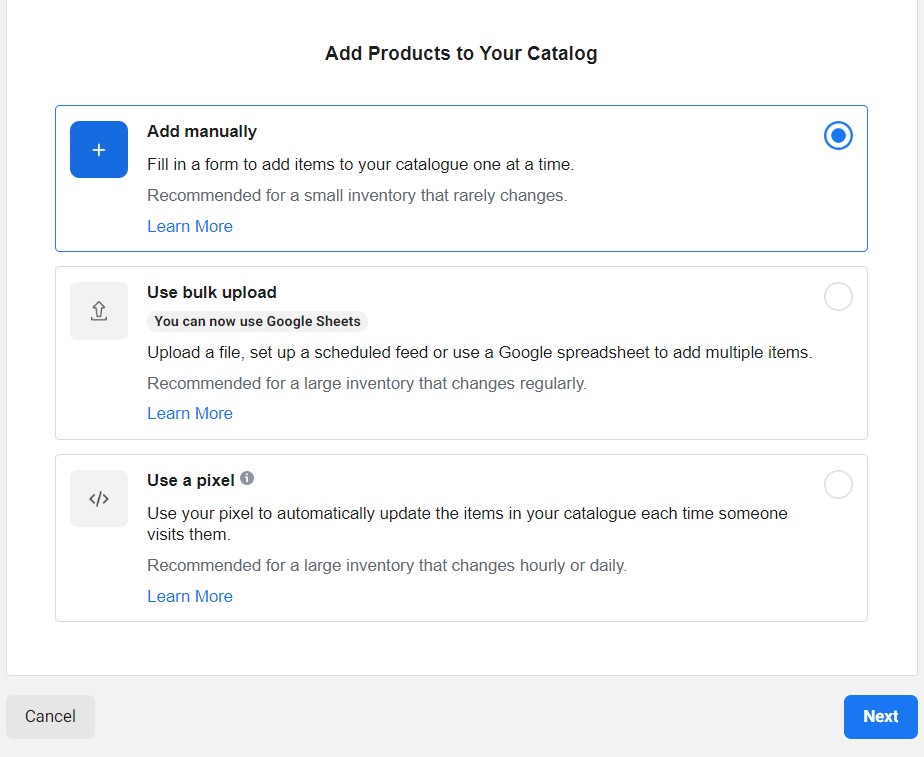
- Setelah memilih salah satu metode, klik “Next”, dan lanjutkan prosesnya sesuai instruksi.
Hal yang penting untuk diperhatikan adalah, ketika Anda memilih opsi kedua (Use Bulk Product), maka pastikan Anda melengkapi field wajib yang perlu diisi, yaitu:
- id: product id, berupa angka yang unik dari setiap produk. ini merupakan field yang paling penting karena nantinya akan menjadi field yang dicocokkan dengan Event Parameter dari Pixel.
- availability: biasanya diisi dengan in stock atau out of stock
- condition: kondisi produk, biasanya diisi dengan new atau used
- description: deskripsi singkat tentang produk
- image link: link untuk gambar produk. minimum ukuran gambar 600 x 600 px
- product url link: link untuk url produk di website
- title: nama produk
- price: harga produk
- brand: nama brand dari produk.
